mac如何运行java程序
Mac操作系统是一款非常流行的电脑操作系统,它可以轻松运行各种类型的应用程序,包括Java程序。Java是一种跨平台的编程语言,因此在Mac上运行Java程序非常简单。
在Mac上运行Java程序之前,您需要确保已经安装了JDK(Java Development Kit)。JDK包含了编译和运行Java代码所需的工具和库。您可以从Oracle官方网站下载并安装最新版本的JDK。
安装完JDK后,您需要设置JAVA_HOME环境变量。打开终端,并输入以下命令:
$ vi ~/.bash_profile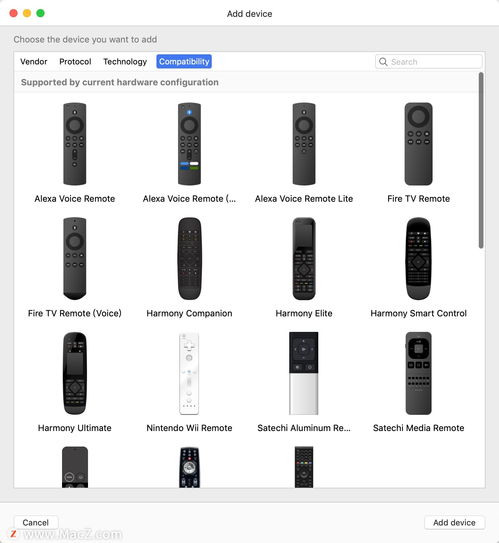
然后按下i键进入编辑模式,并添加以下内容:
export JAVA_HOME=/Library/Java/JavaVirtualMachines/jdk1.8.0_261.jdk/Contents/Homeexport PATH=$PATH:$JAVA_HOME/bin
注意替换路径为您实际安装的JDK路径。完成后按下Esc键退出编辑模式,并输入:wq保存并退出vi编辑器。
接下来,在终端中执行以下命令使环境变量生效:
$ source ~/.bash_profile现在,您可以编写和运行自己的Java程序了。使用任何文本编辑器创建一个.java文件,并将其保存到合适位置。然后在终端中进入文件所在目录,并使用以下命令编译Java程序:
$ javac YourProgram.java如果没有错误,将会生成一个名为YourProgram.class的字节码文件。您可以使用以下命令运行Java程序:
$ java YourProgram通过按照上述步骤,在Mac上运行Java程序将变得非常简单。无论是开发还是执行已有的Java应用程序,Mac都提供了强大而稳定的环境。
java能在苹果电脑上运行吗
Java是一种跨平台的编程语言,可以在多个操作系统上运行,包括苹果电脑。苹果电脑使用的是Mac OS操作系统,而Java提供了适用于Mac OS的开发工具和运行环境。
要在苹果电脑上运行Java程序,首先需要安装Java Development Kit(JDK)。JDK是一个开发工具包,其中包含了编译器、调试器和其他必要的工具。通过安装JDK,我们可以将Java源代码编译成可执行文件,并在苹果电脑上运行。
一旦安装了JDK,在命令行中输入java命令即可执行已经编译好的Java程序。在图形界面下也可以通过双击可执行文件来启动程序。无论是使用命令行还是图形界面方式启动程序,在苹果电脑上都能够正常运行。
除了基本的应用程序之外,许多流行的软件和框架也支持在苹果电脑上使用Java进行开发和部署。例如Eclipse、IntelliJ IDEA等集成开发环境都提供了针对Mac OS优化过的版本,并且能够方便地进行代码编辑、调试以及构建项目等操作。
在移动应用领域中,Android平台也是基于Java开发的。如果你想在苹果电脑上进行Android应用程序的开发,同样可以使用Java语言和相关工具来实现。
通过安装JDK和相应的开发工具,以及使用适用于Mac OS的编译器和运行环境,我们可以在苹果电脑上顺利地运行Java程序。无论是基本的应用程序还是复杂的软件项目,在苹果电脑上都能够得到良好的支持和执行效果。
安装了java找不到应用程序
安装了Java却找不到应用程序是一个常见的问题。在这篇文章中,我们将探讨可能导致这个问题的原因,并提供一些解决方案。
检查您的Java安装是否成功。您可以在命令行窗口中输入“java -version”来验证Java是否正确安装并显示版本信息。如果没有显示任何内容或者出现错误消息,则说明Java没有正确地配置。
确保您已经设置了JAVA_HOME环境变量。JAVA_HOME是指向Java安装目录的路径。如果没有设置该环境变量,系统将无法找到Java应用程序。要设置JAVA_HOME,在Windows操作系统上,请打开“控制面板”,然后选择“系统和安全”,再选择“系统”,点击左侧菜单栏中的“高级系统设置”。接下来,在弹出窗口中点击“环境变量”按钮,在用户变量或者系统变量区域添加一个新的环境变量,并将其值设为您的Java安装目录。
另外一个可能导致找不到应用程序问题的原因是PATH环境变量未正确配置。PATH是指向可执行文件所在路径的列表,它告诉操作系统去哪里寻找可执行文件。要配置PATH,在Windows操作系统上,请按照上述步骤打开环境变量窗口,并编辑已有名为"Path"(大小写不敏感)的环境变量。确保您的Java安装目录已经添加到了PATH中。
如果您在安装Java时选择了自定义路径,那么请检查您是否正确地指定了应用程序的安装路径。有时候,用户可能会错误地将应用程序安装到其他位置或者删除了默认路径中的文件。
在遇到找不到Java应用程序问题时,请先检查Java是否正确安装并配置好相关环境变量。如果问题仍然存在,可以尝试重新安装Java或者寻求专业人士的帮助。
本文地址:https://gpu.xuandashi.com/95406.html,转载请说明来源于:渲大师
声明:本站部分内容来自网络,如无特殊说明或标注,均为本站原创发布。如若本站内容侵犯了原著者的合法权益,可联系我们进行处理。分享目的仅供大家学习与参考,不代表本站立场!



